
Ubegrenset mobildata er vanskelig å komme forbi . Hold øye med hvor mye data du bruker for å unngå å betale for store avgifter eller få hastigheten på dataene til å drysse resten av faktureringssyklusen.
I en ideell verden trenger du ikke å styre noe av dette. Men vi lever ikke alle i den verden ennå, og det er mange måter å redusere dataene telefonen din bruker.
Hvordan sjekke databruk
I SLEKT: Hvordan overvåke (og redusere) databruk på Android
Før noe annet, må du sjekke databruk. Hvis du ikke vet hvordan den typiske bruken din ser ut, har du ingen anelse om hvor mildt eller alvorlig du trenger å endre dataforbruksmønstrene dine.
Du kan få et grovt estimat av databruk ved hjelp av Sprint , AT&T , eller Verizons kalkulatorer , men det beste du kan gjøre er å sjekke bruken din de siste månedene.
Den enkleste måten å sjekke tidligere databruk på er å logge inn på nettportalen til mobiloperatøren din (eller sjekke papirregningene dine) og se på hva databruken din er. Hvis du rutinemessig kommer under datagrensen din, kan det være lurt å kontakte leverandøren din og se om du kan bytte til en billigere dataplan. Hvis du nærmer deg datalokalet eller overskrider det, vil du definitivt fortsette å lese.
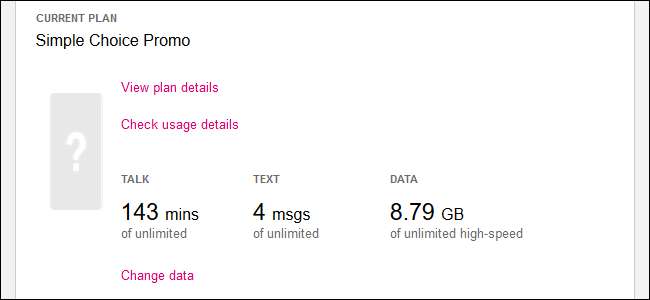
Du kan også sjekke nylig bruk av mobildata på iPhone. Gå til Innstillinger> Mobil. Rull ned så ser du en mengde data som vises under "Mobildatabruk" for "Gjeldende periode".
Denne skjermen er veldig forvirrende, så ikke få panikk hvis du ser et veldig høyt tall! Denne perioden tilbakestilles ikke automatisk hver måned, så databruken du ser her, kan være totalt fra mange måneder. Dette beløpet tilbakestilles bare når du blar til bunnen av dette skjermbildet og trykker på alternativet "Tilbakestill statistikk". Rull ned og du ser når du sist tilbakestilte statistikken.
Hvis du vil at dette skjermbildet skal vise et løpende beløp for den nåværende faktureringsperioden for mobil, må du gå til dette skjermbildet den dagen den nye faktureringsperioden åpnes hver måned og tilbakestille statistikken den dagen. Det er ingen måte å få den automatisk tilbakestilt etter en tidsplan hver måned. Ja, det er en veldig upraktisk design.
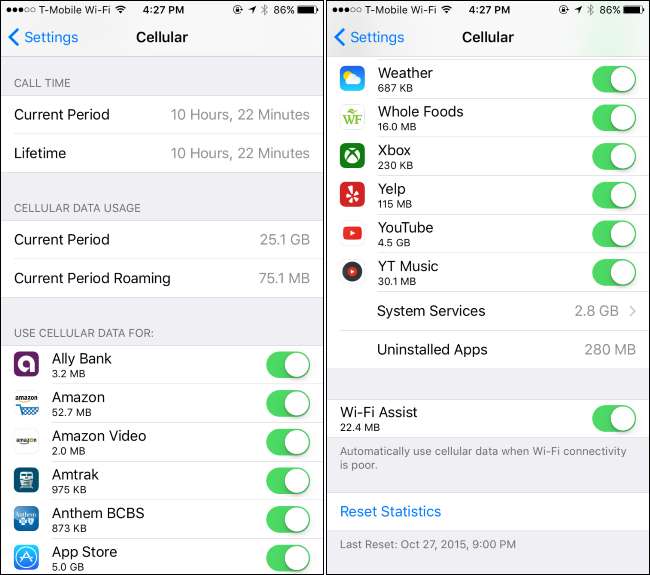
Hvordan holde dataanvendelsen din i sjakk
Så nå som du vet hvor mye du bruker, vil du sannsynligvis vite hvordan du kan redusere antallet. Her er noen tips for å begrense databruk på iOS.
Overvåke og begrense databruk, app etter app
I SLEKT: Hva er Wi-Fi Assist og hvordan slår du den av?
Sjekk mengden mobildata som brukes av appene dine i løpet av perioden siden du har tilbakestilt dem, på skjermbildet Innstillinger> Mobil. Dette vil fortelle deg nøyaktig hvilke apper som bruker dataene - enten mens du bruker dem, eller i bakgrunnen. Sørg for å bla ned til bunnen for å se mengden data som brukes av "System Services" innebygd i iOS.
Mange av disse appene kan ha sine egne innebygde innstillinger for å begrense databruk - så åpne dem og se hva innstillingene deres tilbyr.
For eksempel kan du forhindre at App Store automatisk laster ned innhold og oppdateringer mens iPhone har mobildata, og tvinger den til å vente til du er koblet til et Wi-Fi-nettverk. Gå til Innstillinger> iTunes og App Stores, og deaktiver alternativet "Bruk mobildata" hvis du vil gjøre dette.
Hvis du bruker den innebygde Podcasts-appen, kan du be den bare laste ned nye episoder på Wi-Fi. Gå til Innstillinger> Podcaster og aktiver alternativet "Bare last ned på Wi-Fi".
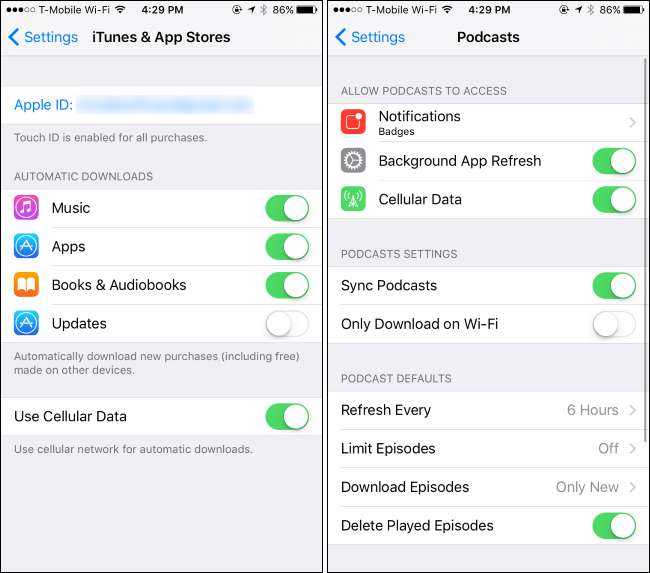
Mange andre apper (som Facebook) har sine egne alternativer for å minimere det de gjør med mobildata og vente på Wi-Fi-nettverk. For å finne disse alternativene, må du vanligvis åpne den spesifikke appen du vil konfigurere, finne skjermbildet for innstillinger og se etter alternativer som hjelper deg å kontrollere når appen bruker data.
Hvis en app ikke har disse innstillingene, kan du imidlertid begrense databruken fra den Innstillinger> Cellular-skjermen. Bare vri bryteren ved siden av en app, som vist nedenfor. Apper du deaktiverer her, vil fortsatt ha lov til å bruke Wi-Fi-nettverk, men ikke mobildata. Åpne appen mens du bare har en mobildataforbindelse, og den vil oppføre seg som om den er frakoblet.
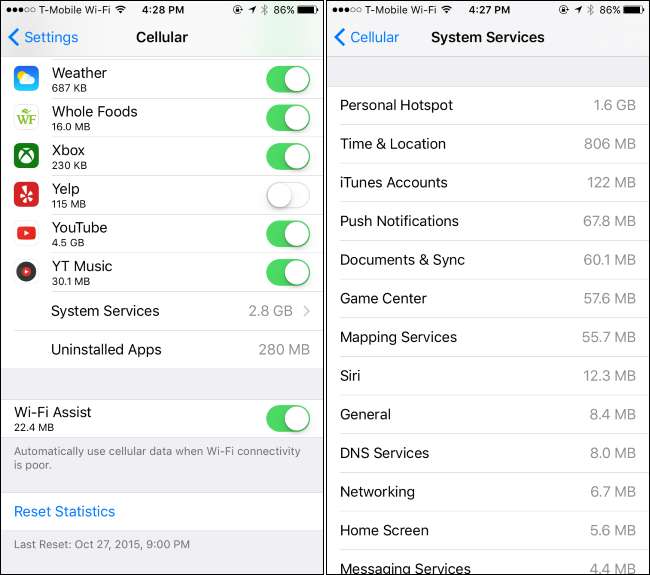
Du vil også se hvor mye data som brukes av “ Og i fundamentene ”Nederst på skjermen Cellular. Denne funksjonen får iPhone til å unngå å bruke Wi-Fi og bruke mobildata hvis du er koblet til et Wi-Fi-nettverk som ikke fungerer bra. Hvis du ikke er forsiktig og har en begrenset dataplan, kan Wi-Fi Assist spise gjennom disse dataene. Du kan deaktivere Wi-FI Assist fra denne skjermen, hvis du vil.
Deaktiver oppdatering av bakgrunnsapp
I SLEKT: Hvordan se hvilke apper som tømmer batteriet på en iPhone eller iPad
Siden iOS 7 har Apple tillatt apper å automatisk oppdatere og laste ned innhold i bakgrunnen. Denne funksjonen er praktisk, men kan skade batteriets levetid og få apper til å bruke mobildata i bakgrunnen, selv om du ikke bruker dem aktivt. Deaktiver oppdatering av bakgrunnsapp, og en app bruker bare data når du åpner den, ikke i bakgrunnen.
For å kontrollere hvilke apper som kan gjøre dette, gå til Innstillinger> Generelt> Oppdater bakgrunnsapp. Hvis du ikke vil at en app skal oppdateres i bakgrunnen, deaktiverer du bryteren ved siden av den. Hvis du ikke vil ha noen apper som bruker data i bakgrunnen, deaktiverer du glidebryteren "Bakgrunnsoppdatering av apper" øverst på skjermen.
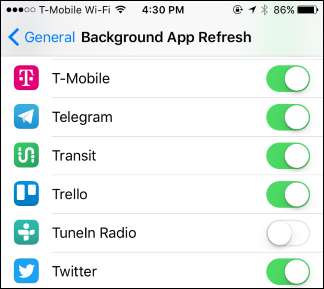
Deaktivering av push-varsler kan også lagre litt data, selv om push-varsler er ganske små.
Deaktiver e-post, kontakter og kalendersynkronisering
I SLEKT: Bruk manuell oppdatering for å spare batterilevetid på alle nettbrett eller smarttelefoner
Som standard vil iPhone automatisk hente nye e-postmeldinger, kontakter og kalenderhendelser fra internett. Hvis du bruker en Google-konto, sjekker den regelmessig serverne for ny informasjon.
Hvis du heller vil sjekke e-posten din etter din egen tidsplan, kan du. Gå til Innstillinger> E-post> Kontoer> Hent nye data. Du kan justere alternativene her for å få nye e-poster og andre data “ manuelt . ” Telefonen din laster ikke ned nye e-poster før du åpner Mail-appen.
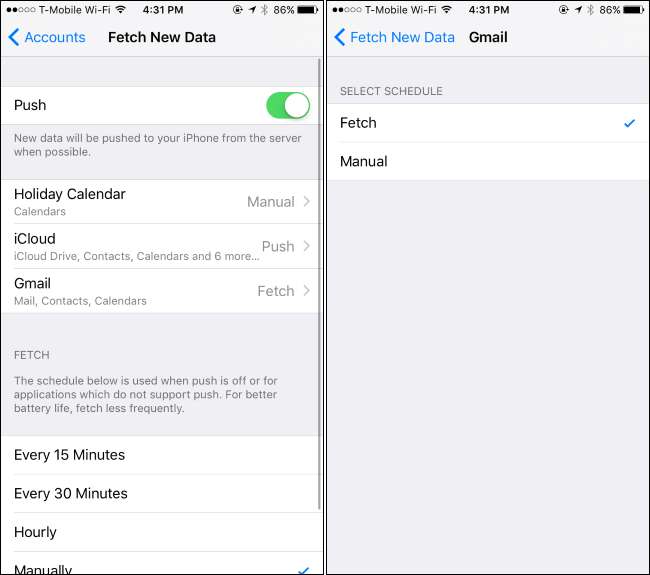
Cache-data frakoblet når du kan
Forbered deg på forhånd, så trenger du ikke bruke så mye data. For eksempel, i stedet for å streame musikk i en app som Spotify (eller andre musikktjenester), kan du laste ned disse musikkfilene for offline bruk ved hjelp av Spotifys innebygde offline-funksjoner. I stedet for å streame podcaster, kan du laste dem ned på Wi-Fi før du forlater hjemmet ditt. Hvis du har Amazon Prime eller YouTube Red, kan du last ned videoer fra Amazon eller YouTube til telefonen din og se dem offline .
Hvis du trenger kart, kan du be Google Maps om det cache-kart for ditt lokale område offline og muligens til og med gi frakoblede navigasjonsinstruksjoner, slik at du sparer behovet for å laste ned kartdata. Tenk på hva du trenger å gjøre på telefonen din, og finn ut om det er en måte å få telefonen til å laste ned relevante data på forhånd.
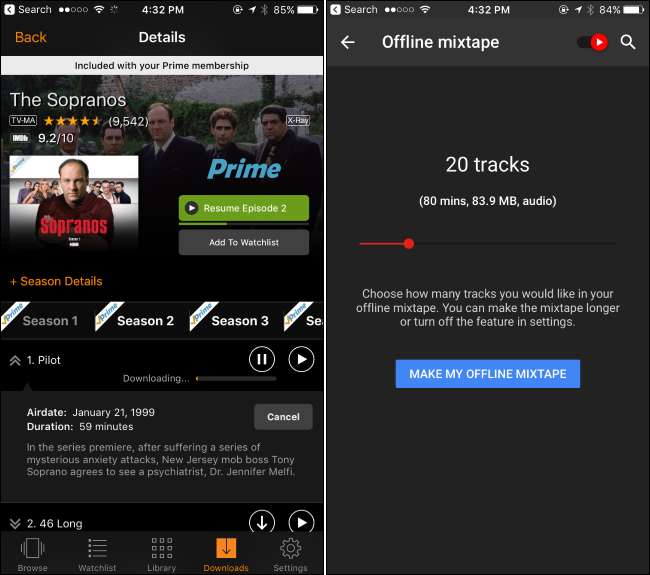
Deaktiver mobildata helt
For en ekstrem løsning kan du gå til skjermbildet Cellular og slå mobildatabryteren øverst til Av. Du vil ikke kunne bruke mobildata igjen før du aktiverer den på nytt. Dette kan være en god løsning hvis du bare sjelden trenger å bruke mobildata, eller hvis du nærmer deg slutten av måneden, og du vil unngå potensielle gebyrer for overforbruk.
Du kan også deaktivere mobildata mens streifende herfra. Trykk på "Cellular Data Options", og du kan velge å deaktivere "Data Roaming", hvis du vil. IPhone-en din bruker ikke data på potensielt dyre roaming-nettverk når du reiser, og bruker bare data når den er koblet til operatørens eget nettverk.
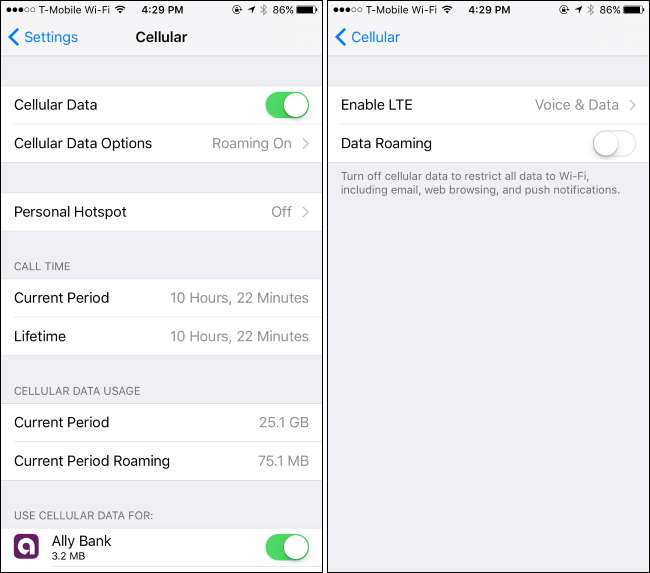
Du trenger ikke å utføre alle disse tipsene, men hver av dem kan hjelpe deg med å strekke datatillatelsen. Reduser bortkastede data, og du kan bruke resten til ting du faktisk bryr deg om.
Bildekreditt: Karl Dambran







